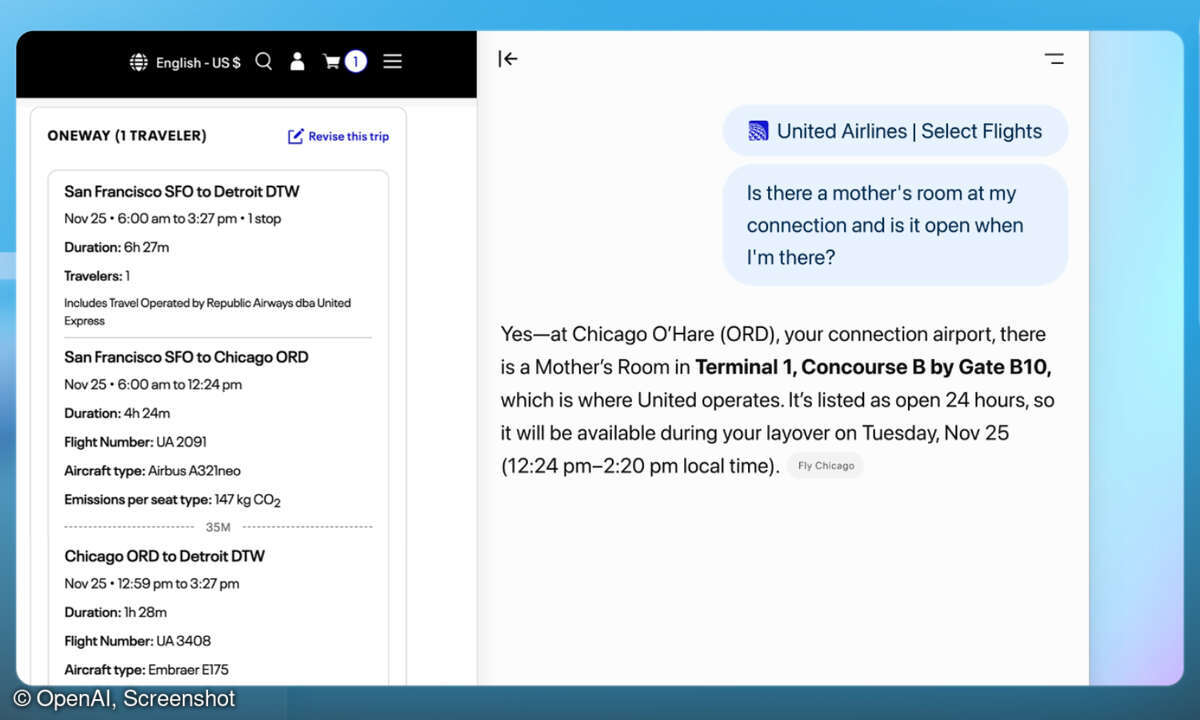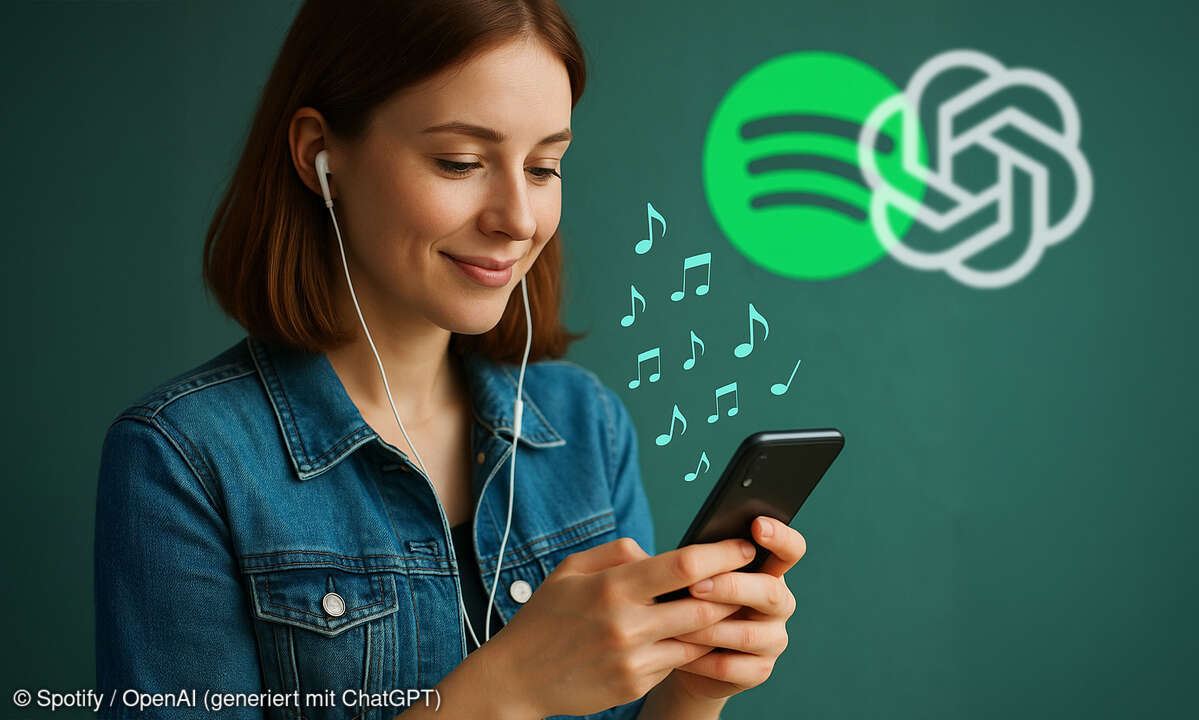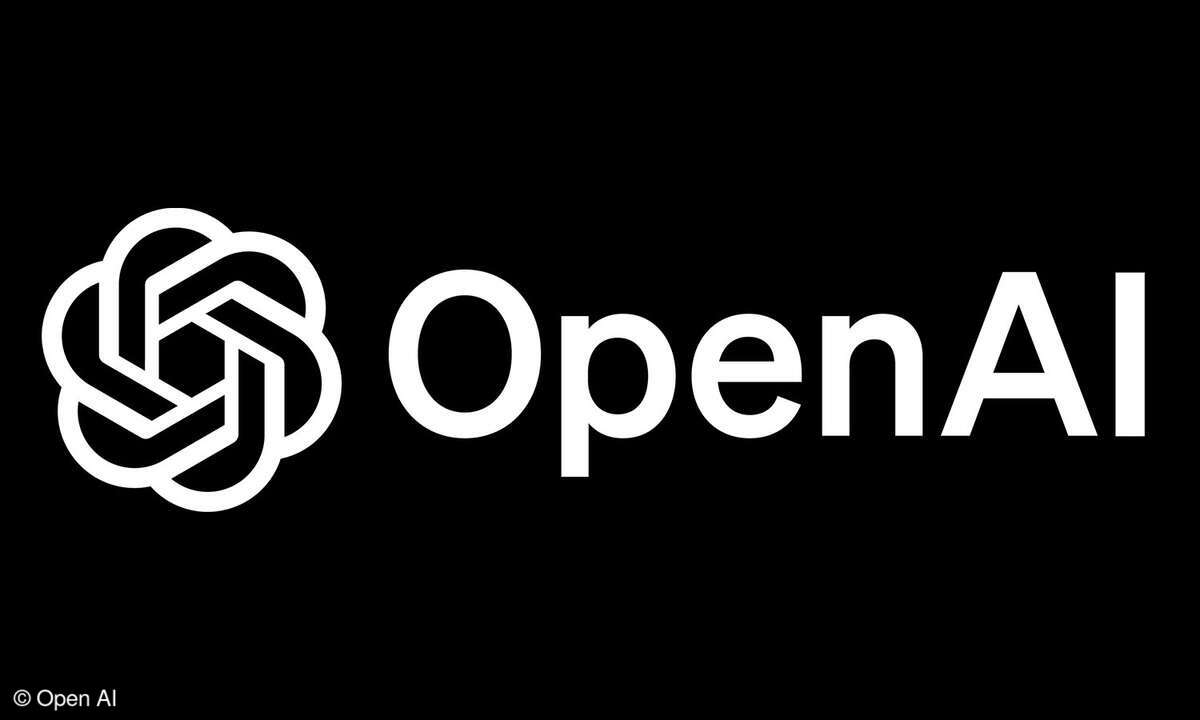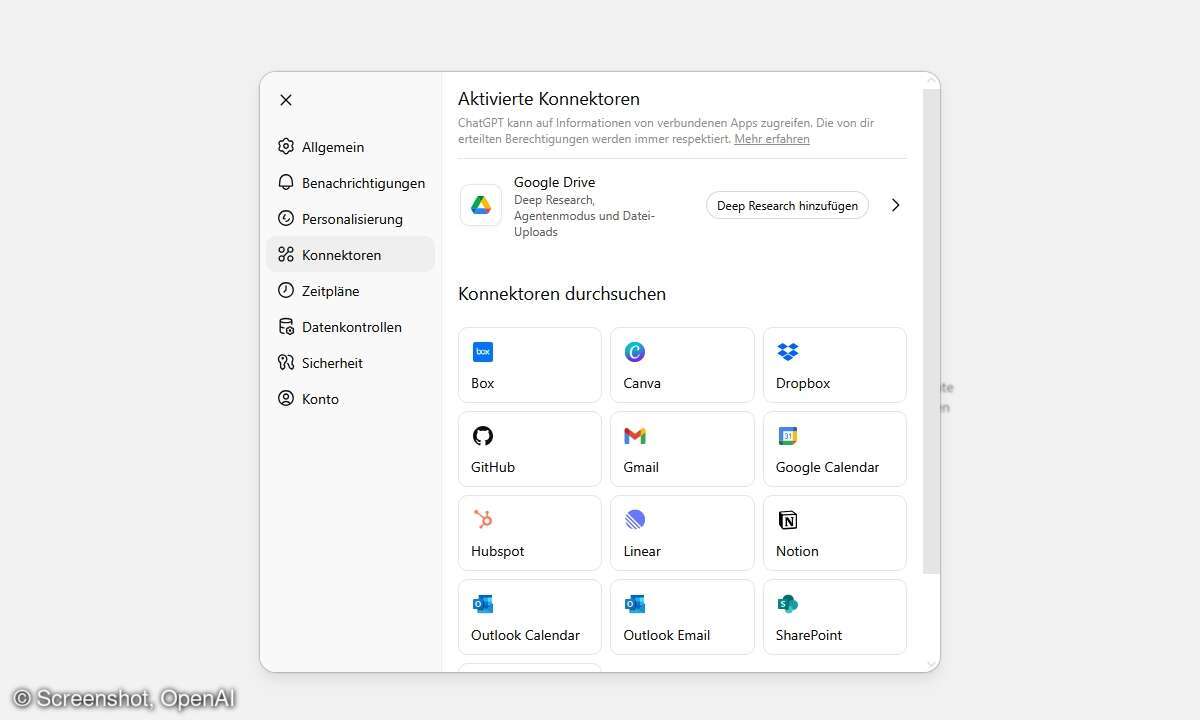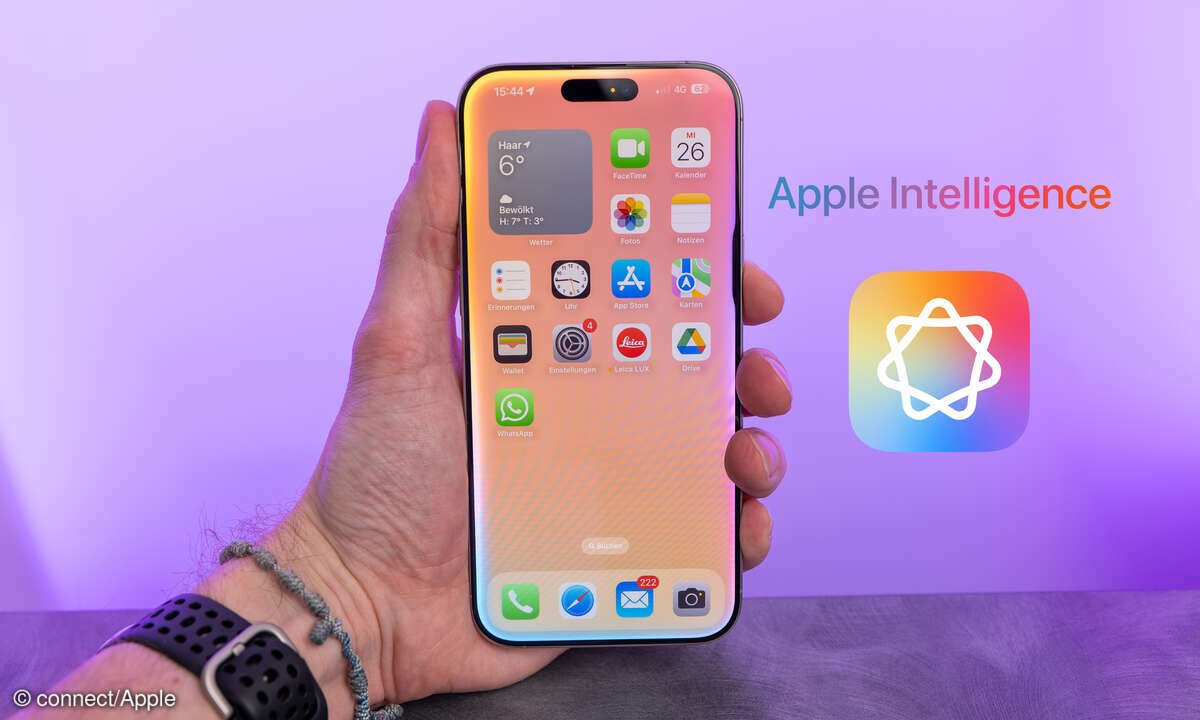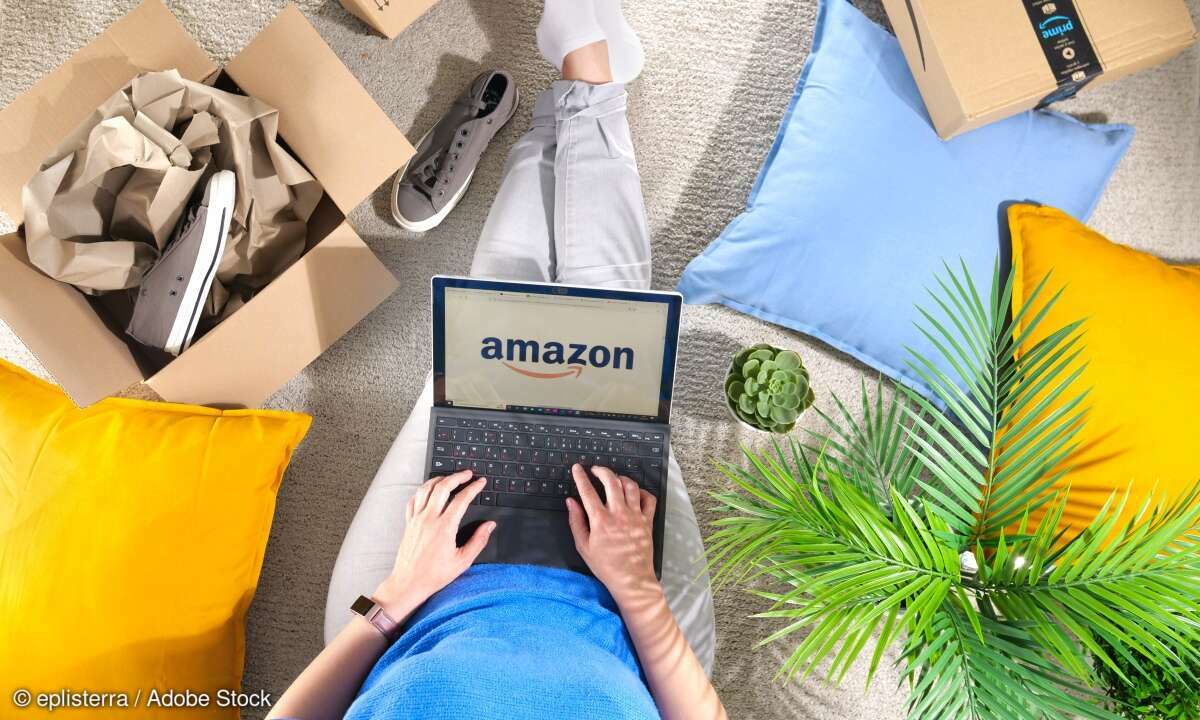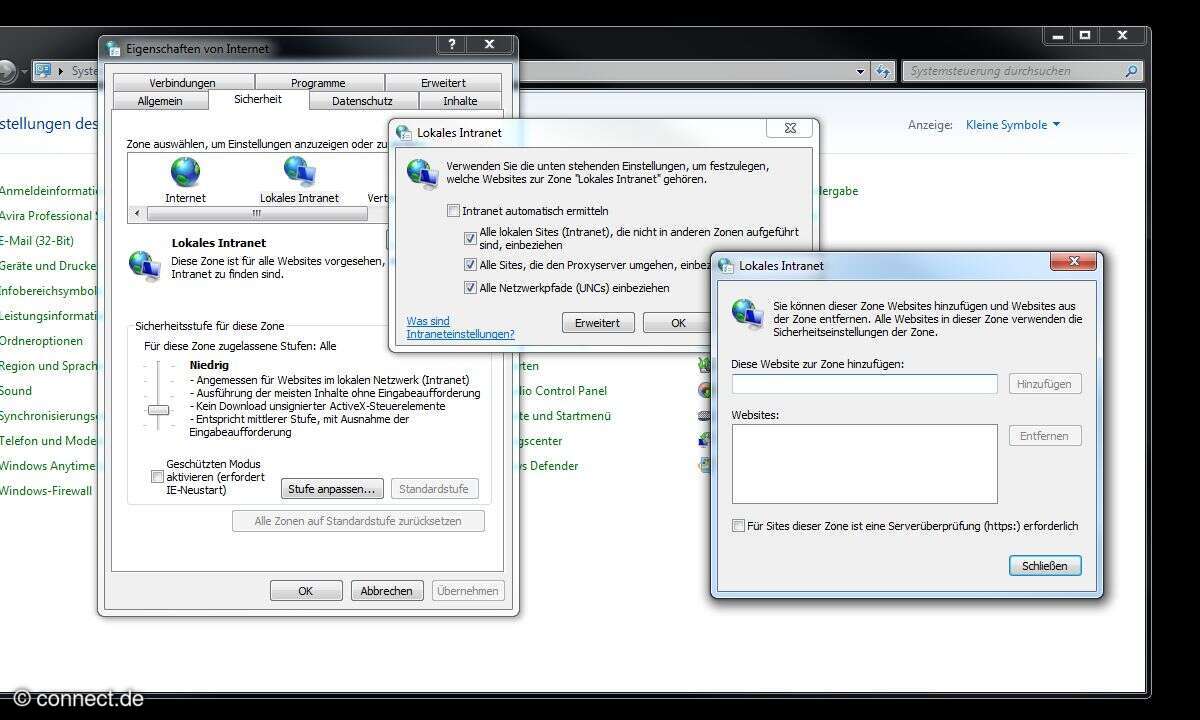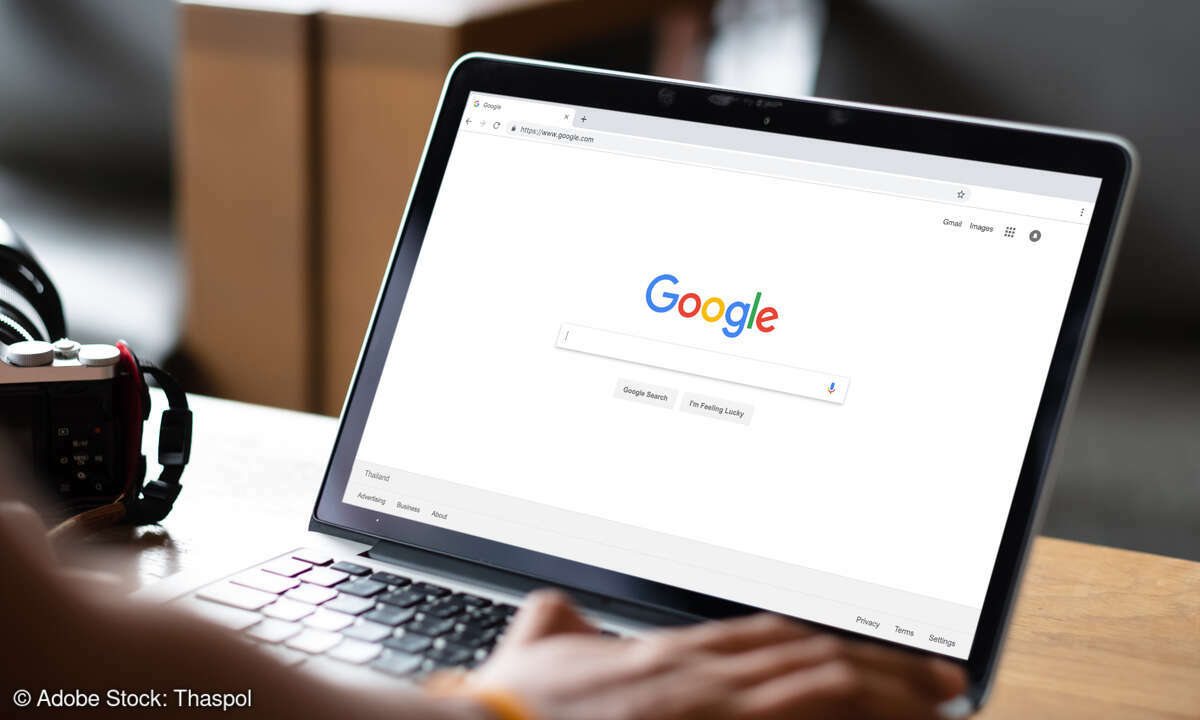PowerPoint Präsentationen mit ChatGPT erstellen - so geht's
Mehr zum Thema: MicrosoftMan kann sich die Arbeit mit PowerPoint in Kombination mit ChatGPT erleichtern. Wir zeigen Ihnen wie das funktioniert.
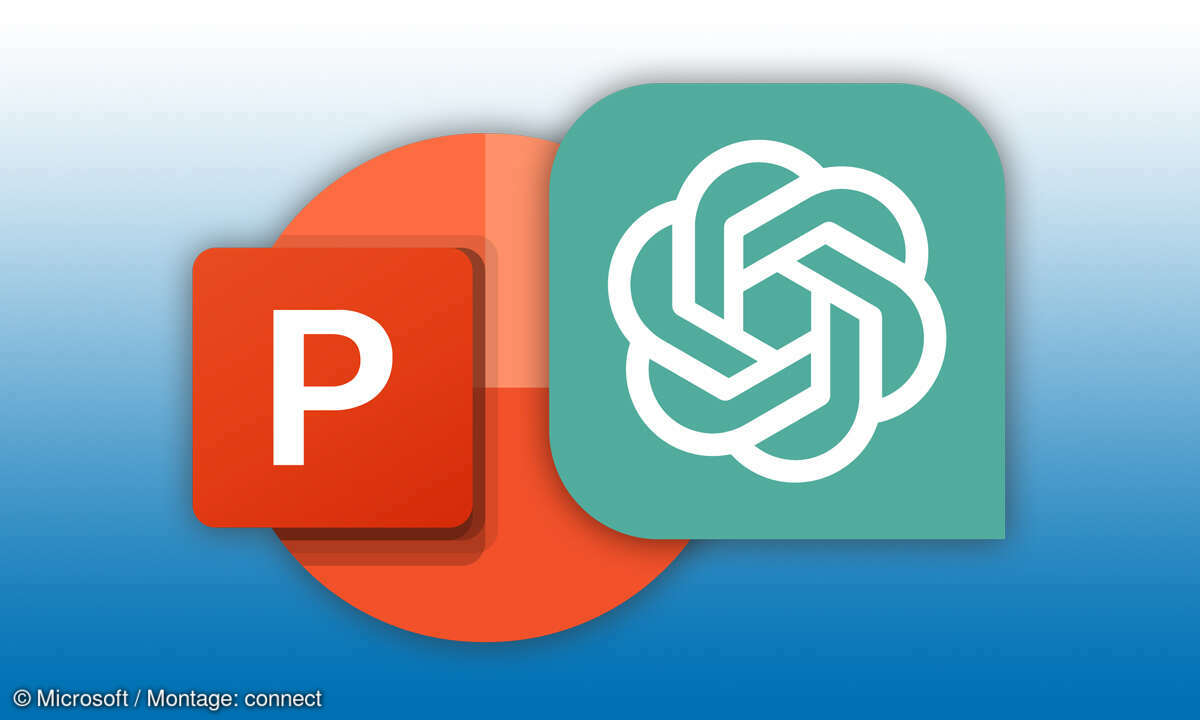
Heute ist das Präsentationsprogramm Powerpoint an der Reihe. Zwar kann ChatGPT Präsentationen nicht direkt im PP-Format .pptx erstellen und ausgeben, doch es gibt einen anderen Weg, der ebenfalls sehr gut funktioniert....
Heute ist das Präsentationsprogramm Powerpoint an der Reihe. Zwar kann ChatGPT Präsentationen nicht direkt im PP-Format .pptx erstellen und ausgeben, doch es gibt einen anderen Weg, der ebenfalls sehr gut funktioniert.
Welche Rolle spielen VBA-Makros in Microsoft Powerpoint?
Da es, wie schon erwähnt, zumindest momentan noch nicht möglich ist, direkt aus ChatGPT heraus eine Präsentation im Powerpoint-Format .pptx zu erstellen, ist der Weg über ein VBA-Makro das Mittel der Wahl. VBA-Makros fassen in der Programmiersprache Visual Basic for Applications (VBA) geschriebene Befehle und Funktionen zusammen, die automatisierte Aufgaben in Office-Applikationen wie Word, Excel oder eben Powerpoint ausführen können. Mithilfe von VBAs lassen sich in Powerpoint-Präsentationen erstellen oder ändern, und man kann benutzerdefinierte Übergänge und Animationen einfügten.
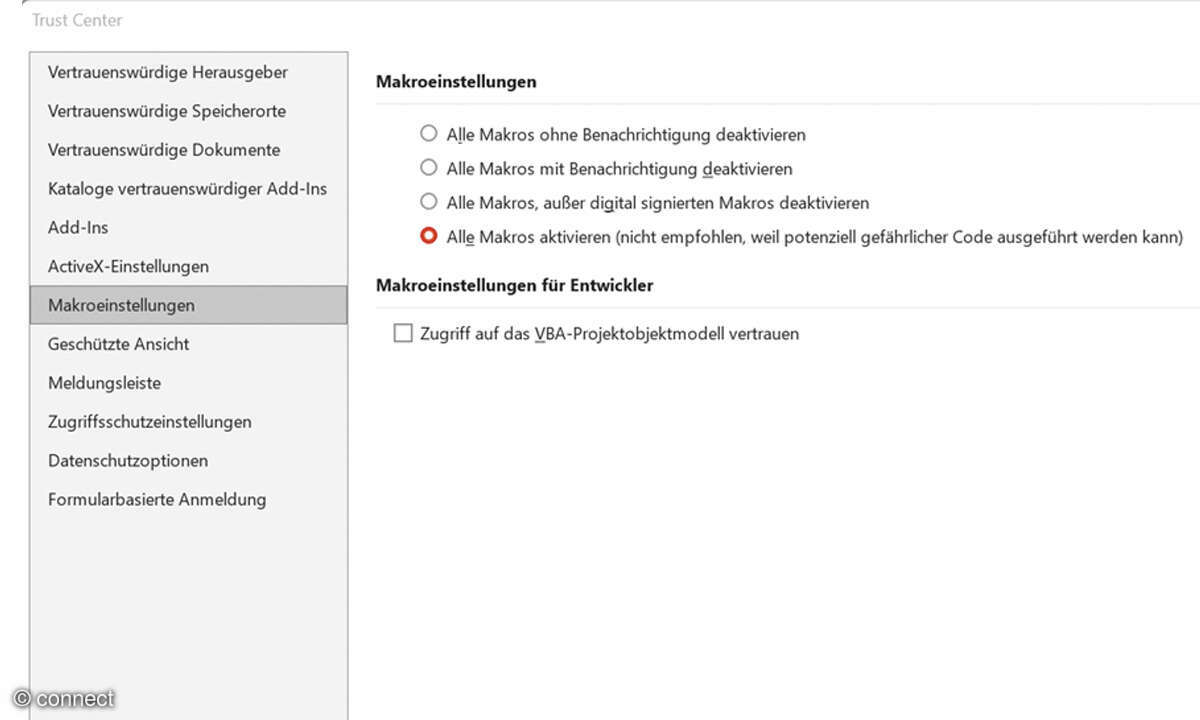
Wie wird eine Präsentation in Powerpoint mit VBA-Makro vorbereitet?
Um VBA-Makros in Powerpoint überhaupt nutzen zu können, muss die entsprechende Option im Programm zunächst einmal aktiviert werden.
- Dazu öffnen Sie Powerpoint in Microsoft 365 und wählen die Powerpoint-Optionen ganz unten links in der Ecke aus.
- In den Optionen gehen Sie in das Trust-Center und klicken dann rechts auf das Feld Einstellungen für das Trust Center.
- Unter dem Menüpunkt Makroeinstellungen aktivieren Sie die Option Alle Makros aktivieren (nicht empfohlen, weil potenziell gefährlicher Code ausgeführt werden kann).
- Anschließend setzen Sie direkt darunter ein Häkchen vor Zugriff auf das VBAProjektobjektmodell vertrauen.
- Zuletzt bestätigen Sie die Änderungen der Einstellungen mit einem Klick auf OK.
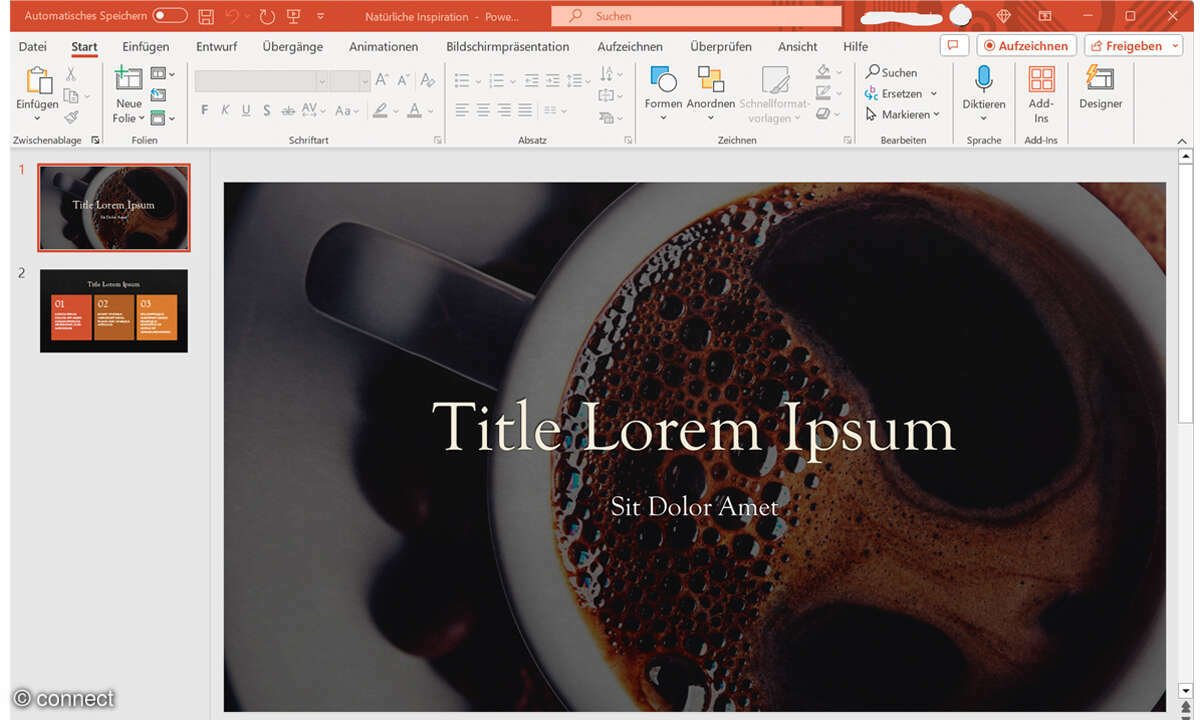
Wie wird eine neue Präsentation bei Powerpoint angelegt?
So beginnen Sie mit dem Anlegen einer Powerpoint- Präsentation:
- Öffnen Sie, falls noch nicht geschehen, das Programm, und klicken Sie auf Neu. Jetzt wählen Sie rechts Leere Präsentation aus, denn es handelt sich hier lediglich um eine Art Dummy, da das Design ja von Ihrem Makrobestimmt wird.
- Im nächsten Schritt öffnen Sie den VBA-Editor, mit dem Sie Ihr Makro für die neue Präsentation schreiben werden.
- Den Editor öffnen Sie mit der Tastenkombination [ALT]+[F11] oder über den Eintrag Visual Basic in der Powerpoint-Registerkarte Entwicklertools. Ist sie auf dem Bildschirm nicht zu sehen, gehen Sie wie in Schritt eins beschrieben auf die Powerpoint-Optionen, dann auf Menüband anpassen und aktivieren dort unter Hauptregisterkarten das Kontrollkästchen Entwicklertools.
- Bestätigen Sie mit OK.
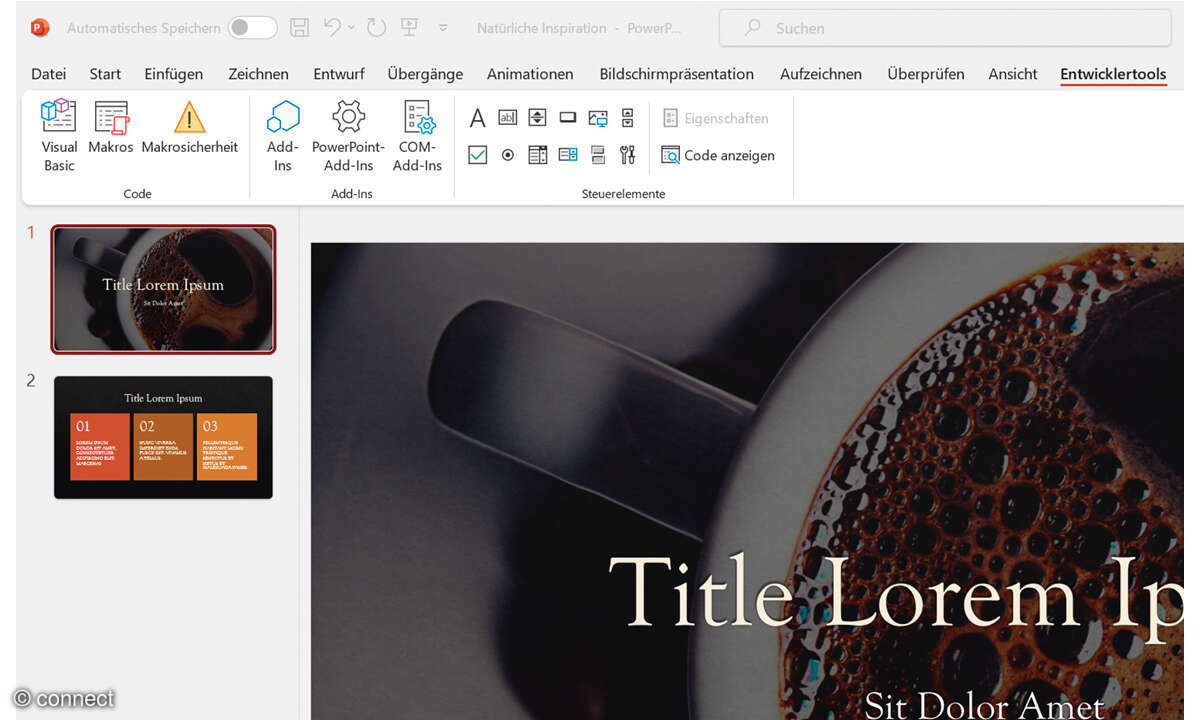
Wie wird ein neues VBA-Makro mit ChatGPT für Powerpoint erstellt?
Jetzt wird es spannend, denn Sie erzeugen nun mit ChatGPT ein Makro für Powerpoint.
- Dazu öffnen Sie ChatGPT und geben dem Tool möglichst genaue Vorgaben für die Präsentation, die Sie gestalten wollen. Nehmen wir zum Beispiel an, Sie benötigen eine Präsentation mit fünf Folien zum Thema Gemüsegarten und welche Aufgaben dort im Frühling zu erledigen sind. Ein Prompt für ChatGPT könnte zum Beispiel lauten: Erstelle mir ein VBA-Makro für den Import in Powerpoint zum Thema „Diese Aufgaben muss ich in einem Gemüsegarten im Frühling erledigen. Bitte füge auch die jeweils passenden Titel und so weit möglich Inhalte hinzu.
- Anschließend fertigt ChatGPT das passende VBA-Makro an und stellt es zum Download bereit. Der Beispielprompt ist natürlich sehr einfach und wenig detailliert. Je mehr Informationen Sie ChatGPT liefern, desto besser wird das Ergebnis ausfallen. Sie könnten Angaben zu den verwendeten Farben hinzufügen, zur Schrift, zur Anzahl der gewünschten Bilder und so weiter.
- Kopieren Sie den fertigen Code mit einem Klick auf Copy Code oben rechts im schwarzen Fenster, in dem ChatGPT ihn geschrieben hat.
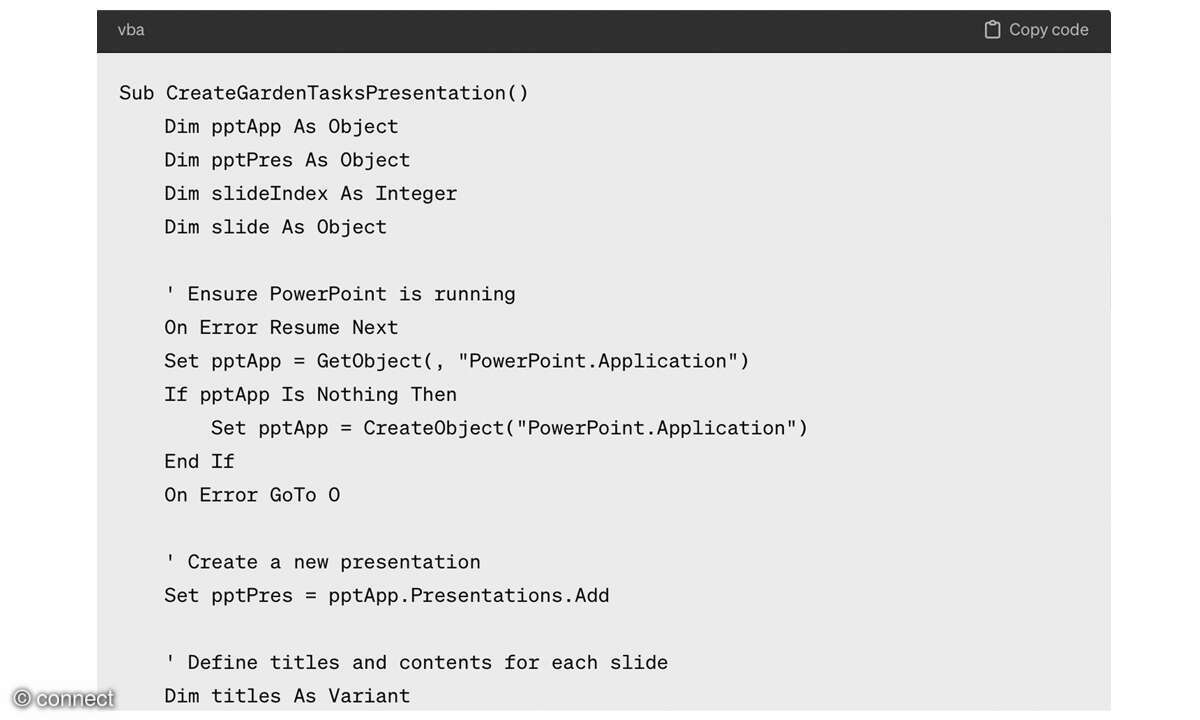
Wie wird das VBA-Makro in Powerpoint importiert und angewendet?
- Öffnen Sie als Nächstes wie beschrieben den VBA-Editor zum Beispiel mit der Tastenkombination [ALT]+[F11].
- Klicken Sie im Editor auf Einfügen und den Menüpunkt Modul, und setzen Sie das zuvor von ChatGPT erstellte Makro in das Fenster ein. Jetzt muss das Makro noch aktiviert werden. Das erledigen Sie mit einem Druck der Taste [F5], oder Sie gehen zu Ausführen und wählen den Befehl Sub/UserForm ausführen.
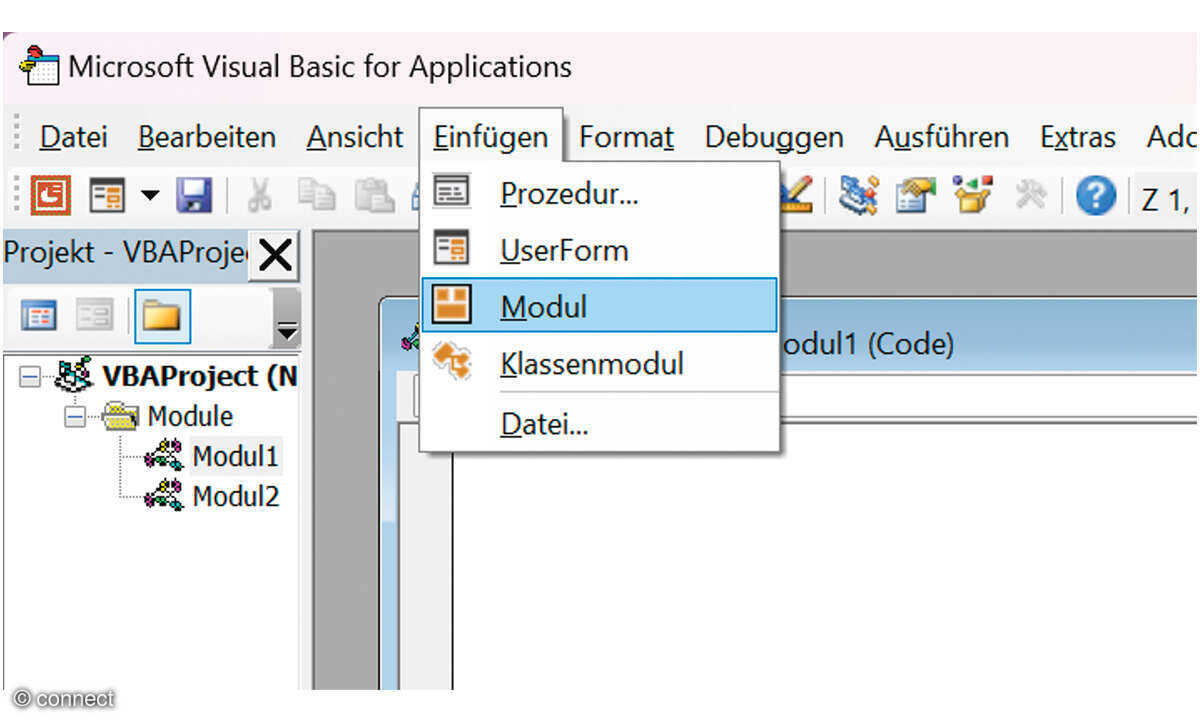
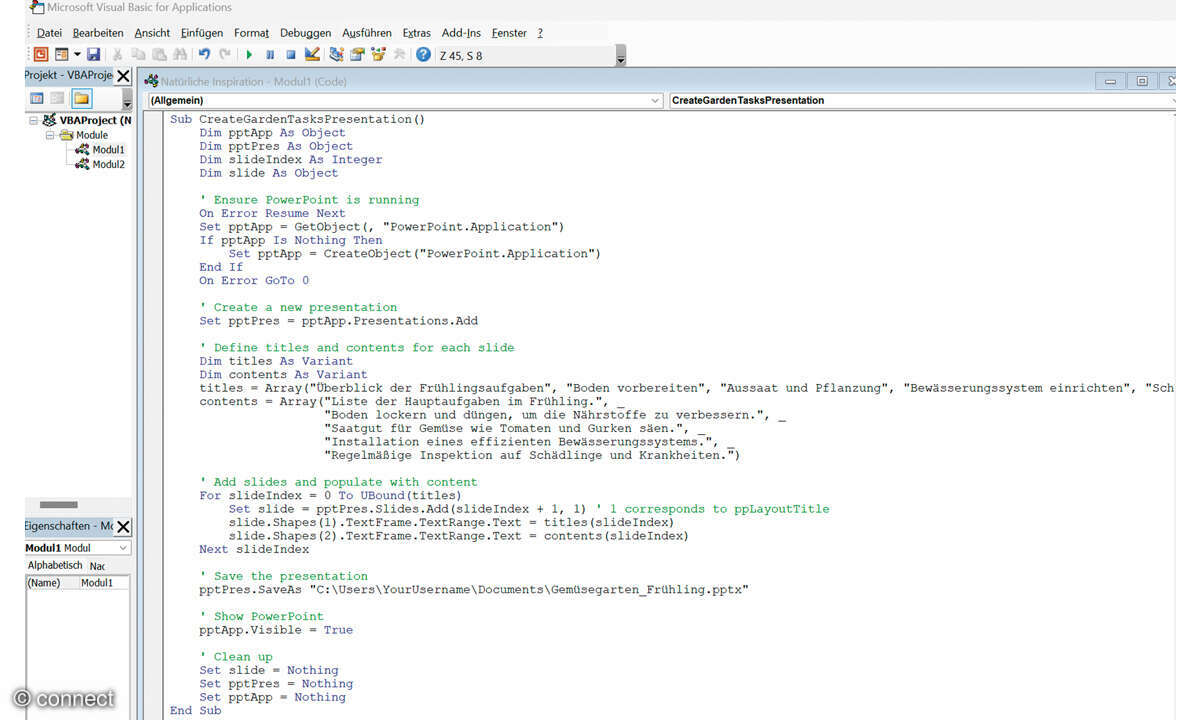
- Im Makro befindet sich übrigens ein Link zu dem Ort, an dem Ihre mithilfe des Makros erstellte Präsentation gespeichert wird. Von dort aus können Sie Ihre Präsentation jederzeit mit einem Klick öffnen und entweder ausführen oder weiterbearbeiten.
Wichtig: Um später weitere Makros hinzufügen zu können, müssen Sie die Präsentation im Dateiformat *.pptm (Powerpoint-Präsentation mit Makros) und nicht im Standardformat *.pptx speichern. Das können Sie allerdings später beim erneuten Speichern jederzeit noch ändern.

Wie können weitere Makros in eine Powerpoint-Präsentation eingesetzt werden?
Die Einbindung weiterer Makros funktioniert nur dann, wenn Sie die Präsentation als *.pptm-Datei gespeichert haben. Ist das der Fall,
- öffnen Sie Ihre Powerpoint-Präsentation und betätigen erneut die Tastenkombination [ALT]+[F11], um den VBA-Editor zu öffnen.
- Klicken Sie in dem sich daraufhin öffnenden Fenster des Editors auf Einfügen, und wählen Sie dort Modul aus. In die nun sichtbare Maske geben Sie den Code des neuen Makros ein. Wir haben für dieses Beispiel ein einfaches Makro ausgewählt, das beim Ausführen eine Grußbotschaft anzeigt. Nun wird das neue Makro über Datei und Präsentationsname (speichern) abgelegt.
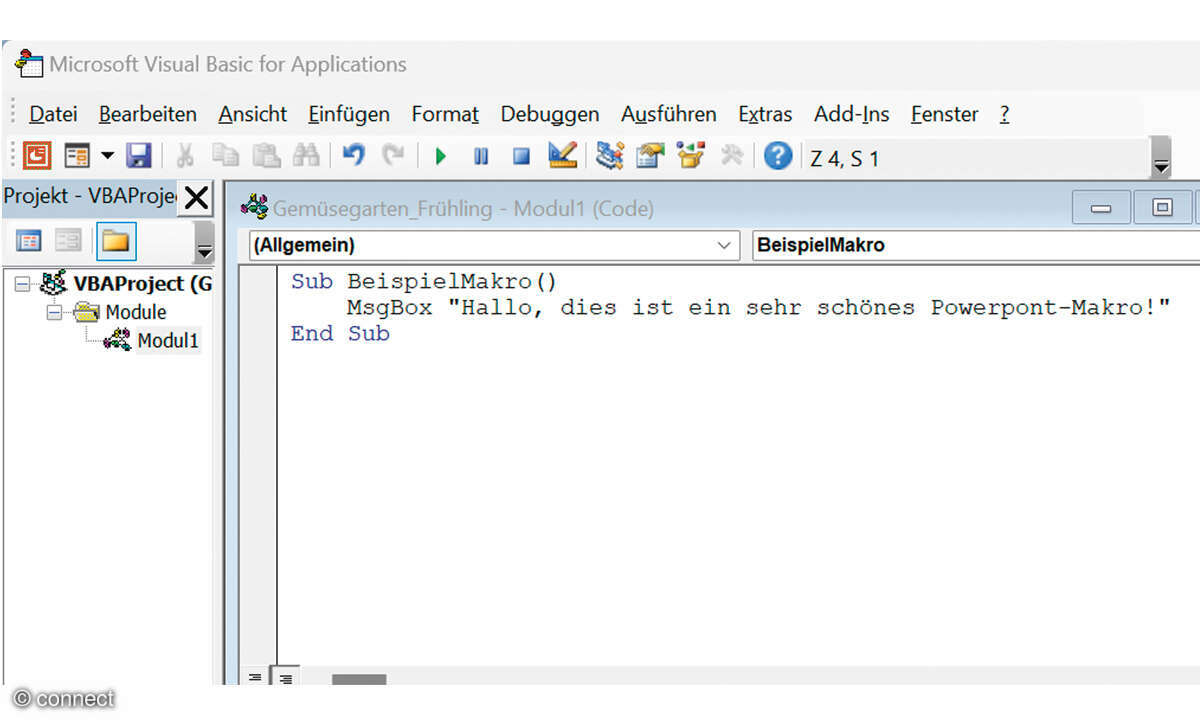
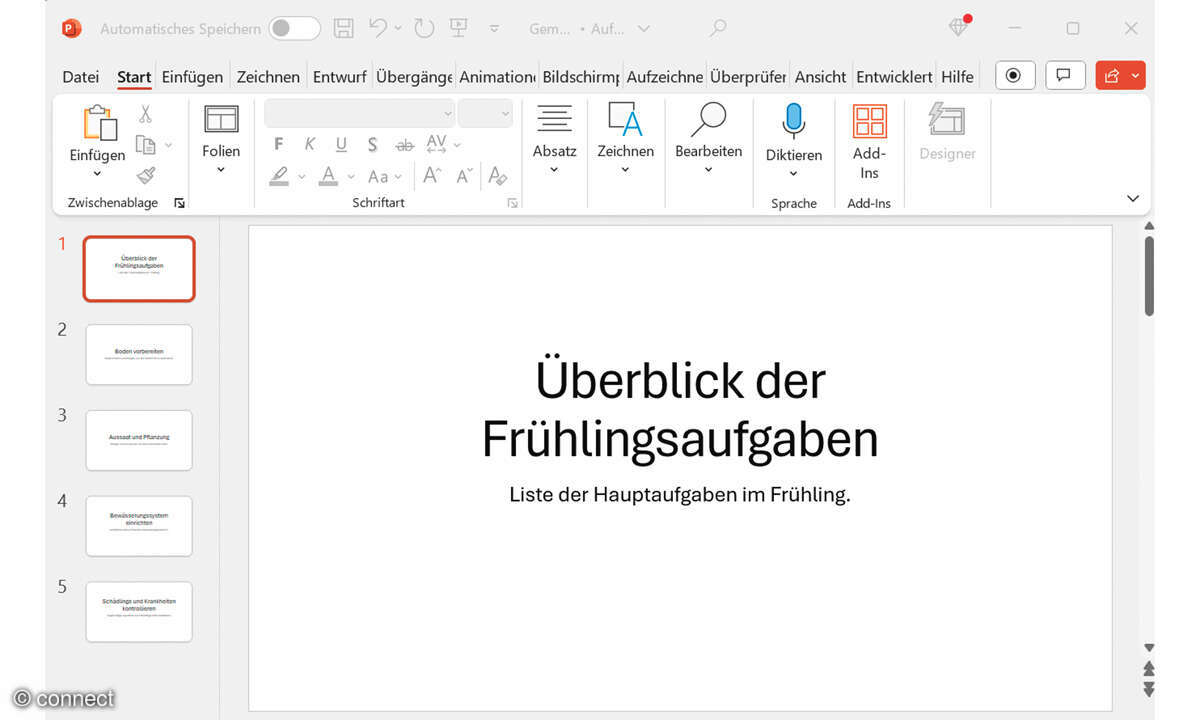
Um zu testen, ob es wie gewünscht funktioniert, gehen Sie wieder in Ihre Powerpoint- Präsentation und klicken bei Entwicklertools auf Makros. Wählen Sie nun das eben neu angelegte Makro aus, und klicken Sie auf Ausführen. Damit das neue Makro auch erhalten bleibt, muss die Präsentation wie gehabt im Format *.pptm vorliegen. Die eventuell notwendige Umformatierung funktioniert über Speichern unter und über die Auswahl in der Zeile unterhalb des Dateinamens auf der rechten Seite des Fensters.
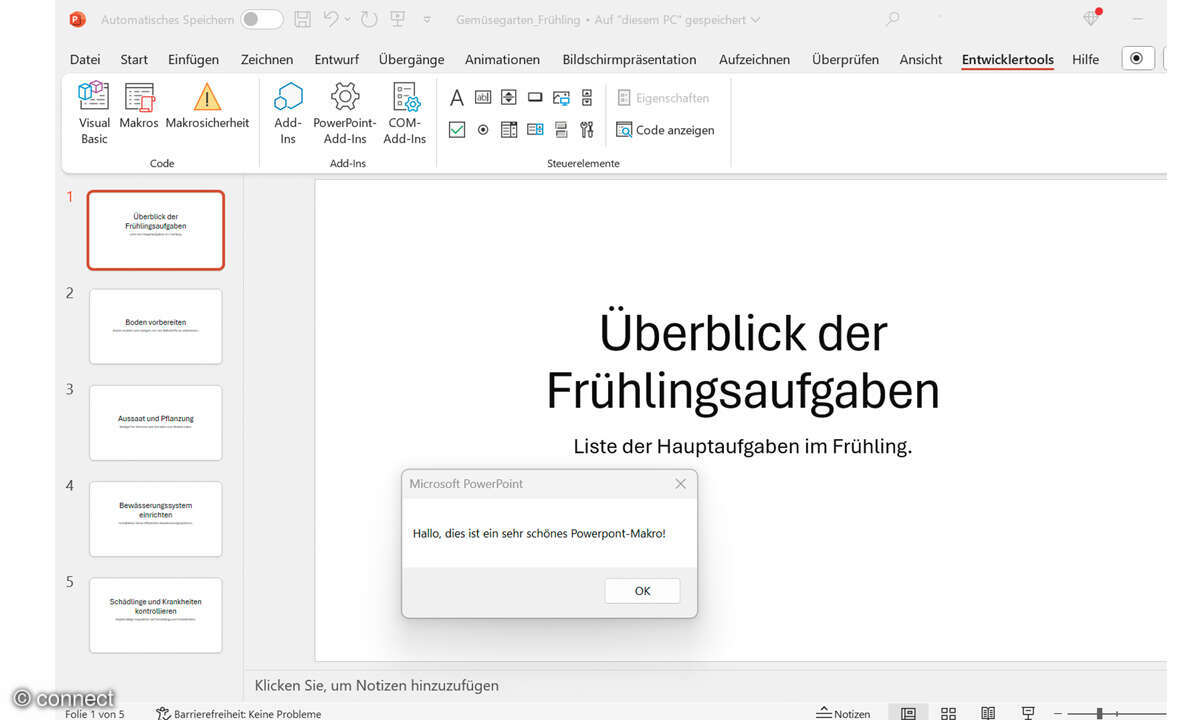
Beispiele für sinnvolle Makros zur Verwendung in Powerpoint
Das oben genannte Makro ist natürlich nicht wirklich sinnvoll, es soll lediglich die Vorgehensweise demonstrieren, wie sich zusätzliche, mit ChatGPT angelegte Makros in eine bestehende Präsentation einbauen lassen. Zum Erzeugen eines neuen Makros geben Sie bei ChatGPT ganz einfach einen entsprechenden Prompt ein.
Ein Makro zum Importieren von Folien aus einer anderen Präsentation erstellt ChatGPT mit dem Prompt: „Kannst du mir ein VBA-Makro für Powerpoint schreiben, das alle Folien aus einer externen Präsentation automatisch in meine aktuelle Präsentation importiert? Der Pfad zur externen Präsentation sollte als Variable im Code angegeben werden können.“
Ein anderes, sinnvolles Makro ist eines, das eine benutzerdefinierte Diashow erstellt. Der Prompt lautet zum Beispiel: „Ich benötige ein VBA-Makro für Powerpoint, das eine benutzerdefinierte Diashow erstellt. Das Makro soll aus meiner aktuellen Präsentation alle Folien auswählen, die ein bestimmtes Stichwort im Titel enthalten, und diese in einer neuen benutzerdefinierten Diashow zusammenfassen. Bitte stelle sicher, dass das Stichwort im Code leicht geändert werden kann.“
Zum Schluss noch ein Prompt für ein Makro zum Hinzufügen eines Wasserzeichens zu allen Folien: „Ich brauche ein VBA-Makro für Powerpoint, das zu jeder Folie in einer Präsentation ein Wasserzeichen hinzufügt. Das Wasserzeichen sollte als Textbox mit spezifischem Text, Schriftart, Größe und Farbe erstellt werden. Der Text soll diagonal über die Folie laufen. Bitte stelle den Code so zur Verfügung, dass ich den Text und die visuellen Eigenschaften des Wasserzeichens leicht anpassen kann.“
Nach Öffnen der Präsentation und Einfügen des von ChatGPT per Prompt erstellten Makros stehen die neuen Funktionen zur Verfügung.
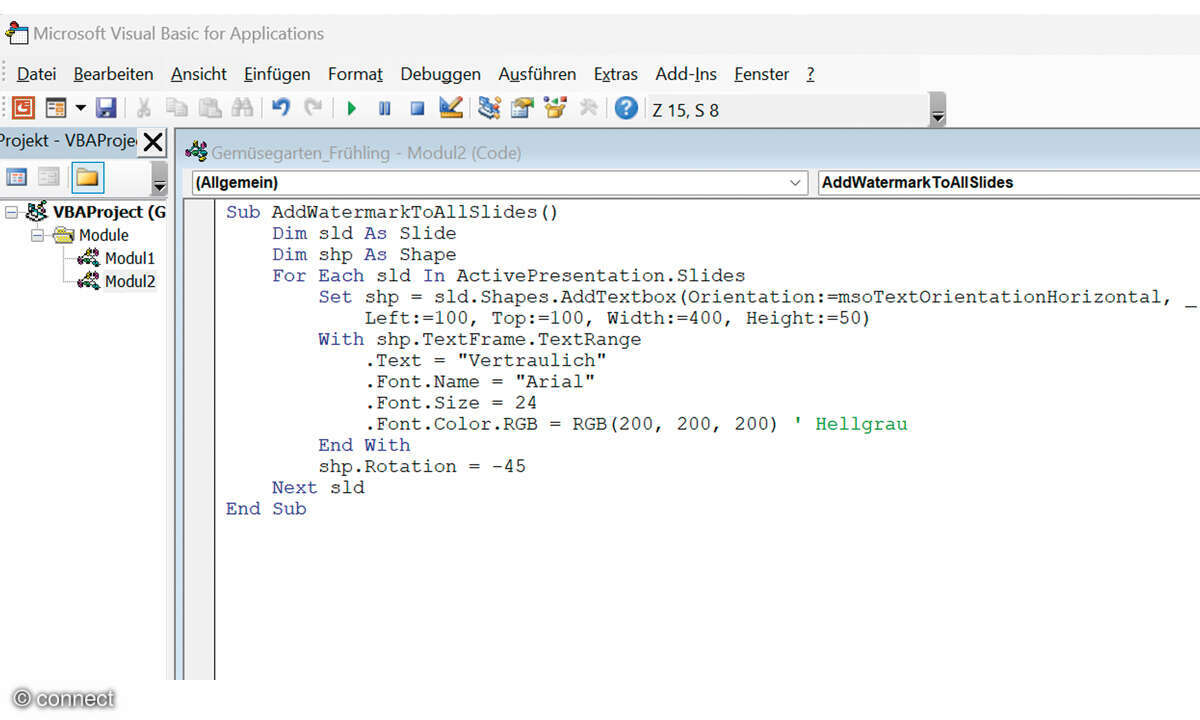
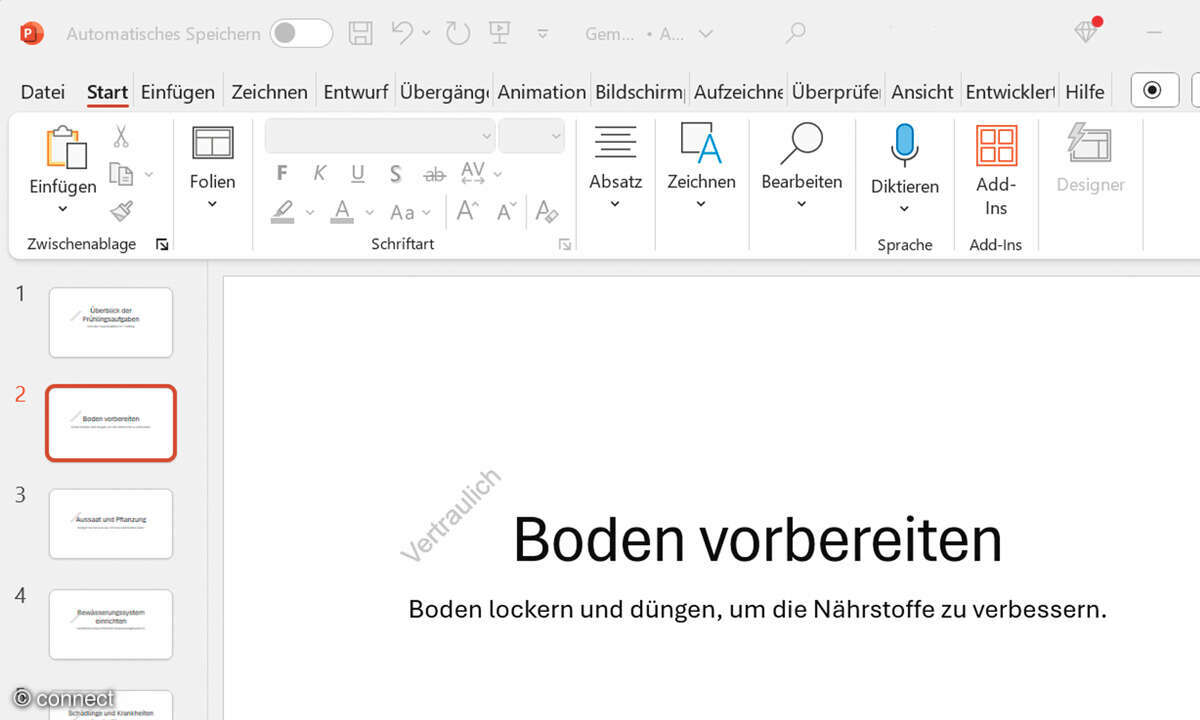
Wie werden für eine Präsentation erstellte Makros bearbeitet?
Möglicherweise sind Sie mit einem erstellten Makro nicht zufrieden und wollen es ein wenig ändern. Das geht mit Powerpoint zum Glück sehr einfach.
- Öffnen Sie die Präsentation, die das zu verändernde Makro enthält, und klicken Sie auf Entwicklertools sowie Makros. Ein Fenster mit einer Liste der in dieser Präsentation enthaltenen Makros öffnet sich. Wählen Sie das Makro aus, das Sie bearbeiten wollen, und klicken Sie rechts auf Bearbeiten. Nun wird das Makro im Editor geöffnet, und Sie können die gewünschten Anpassungen vornehmen.
- Über Datei und Präsentationsname (speichern) wird die Änderung übernommen. Natürlich können Sie über das Hauptfenster vorhandene Makros auch komplett entfernen, wenn Sie sie in der Präsentation nicht mehr benötigen und darum nicht weiter verwenden wollen.
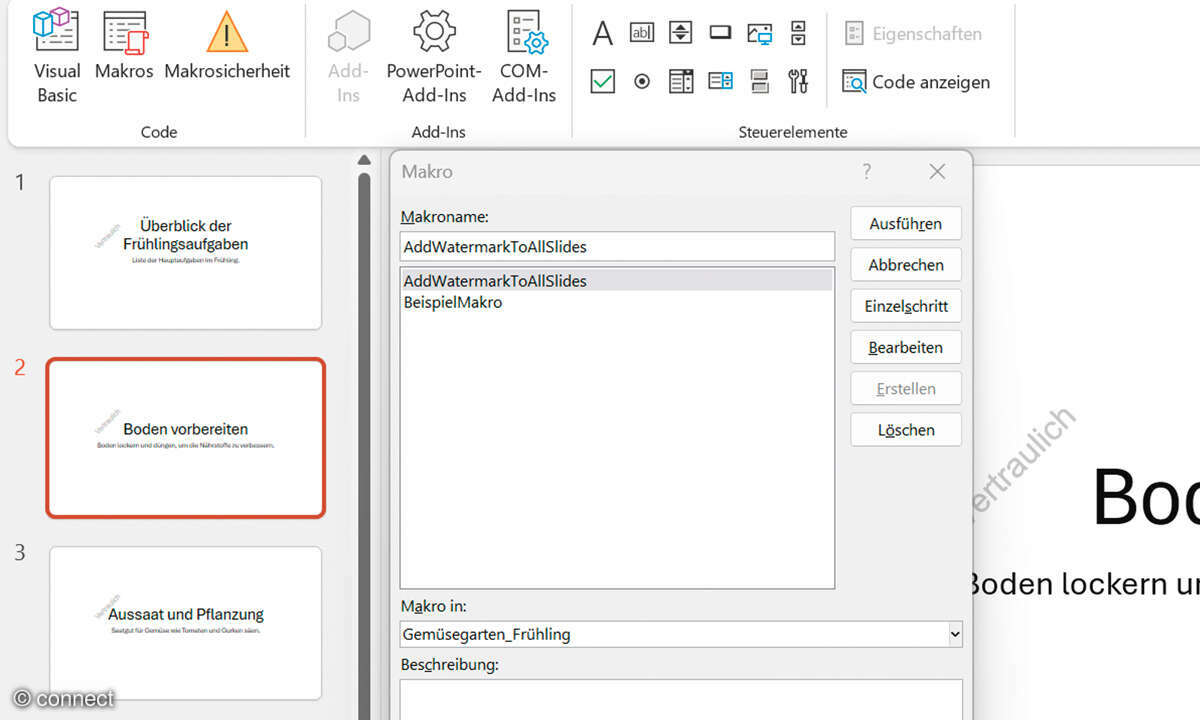
Wie werden Änderungen an Makros direkt in der Präsentation vorgenommen?
Es ist auch möglich, die optische Darstellung eines Texts, der durch ein Makro erstellt worden ist, direkt in der Präsentation zu ändern. Als Beispiel dient hier das Wasserzeichen.
- Klicken Sie in der Präsentation auf das Wasserzeichen, lassen sich beispielsweise Schriftart, Schriftgröße, Farbe und mehr ändern.
- Ein Speichern der Präsentation speichert auch Ihre Änderungen im Makro.
FAQs zu "PowerPoint Präsentation mit ChatGPT erstellen"
Was sind VBA-Makros und welche Rolle spielen sie in Powerpoint?
VBA-Makros (Visual Basic for Applications) sind Sammlungen von Befehlen und Funktionen, die automatisierte Aufgaben in Office-Anwendungen ausführen. In Powerpoint ermöglichen sie das Erstellen, Anpassen und Animieren von Präsentationen.
Wie aktiviert man VBA-Makros in Powerpoint?
- Öffnen Sie Powerpoint und wählen Sie die Optionen.
- Gehen Sie zum Trust Center und wählen Sie "Einstellungen für das Trust Center".
- Aktivieren Sie "Alle Makros aktivieren" und setzen Sie ein Häkchen bei "Zugriff auf das VBA-Projektobjektmodell vertrauen".
- Bestätigen Sie mit "OK".
Wie erstellt man eine neue Präsentation in Powerpoint?
- Öffnen Sie Powerpoint und klicken Sie auf "Neu".
- Wählen Sie "Leere Präsentation".
- Öffnen Sie den VBA-Editor mit [ALT]+[F11] oder über die Entwicklertools.
- Falls Entwicklertools nicht sichtbar sind, aktivieren Sie diese unter "Menüband anpassen".
Wie erstellt man ein neues VBA-Makro mit ChatGPT für Powerpoint?
- Geben Sie ChatGPT genaue Vorgaben für die gewünschte Präsentation.
- Kopieren Sie den generierten VBA-Code.
Wie importiert und wendet man ein VBA-Makro in Powerpoint an?
- Öffnen Sie den VBA-Editor mit [ALT]+[F11].
- Klicken Sie auf "Einfügen" und wählen Sie "Modul".
- Fügen Sie den Makro-Code ein und führen Sie ihn aus.
- Speichern Sie die Präsentation als *.pptm, um Makros zu behalten.
Wie fügt man weitere Makros zu einer Powerpoint-Präsentation hinzu?
- Öffnen Sie die Präsentation und den VBA-Editor.
- Klicken Sie auf "Einfügen" und wählen Sie "Modul".
- Geben Sie den neuen Makro-Code ein.
- Speichern und testen Sie das Makro in Powerpoint.
Wie bearbeitet man erstellte Makros in einer Präsentation?
- Öffnen Sie die Präsentation und wählen Sie "Entwicklertools" > "Makros".
- Wählen Sie das zu bearbeitende Makro und klicken Sie auf "Bearbeiten".
- Nehmen Sie die Änderungen im Editor vor und speichern Sie die Datei.
Wie nimmt man Änderungen an Makros direkt in der Präsentation vor?
- Wählen Sie das durch das Makro erstellte Objekt in der Präsentation aus.
- Ändern Sie Schriftart, Größe, Farbe usw.
- Speichern Sie die Präsentation, um die Änderungen zu übernehmen.